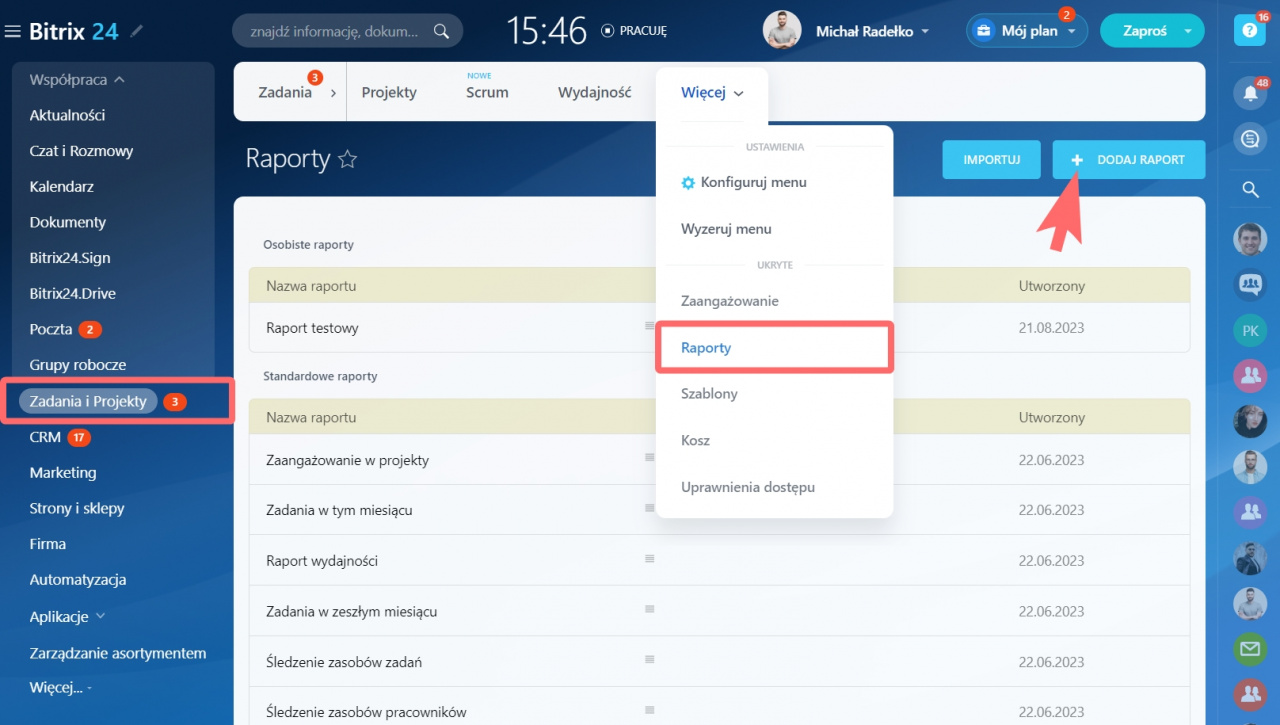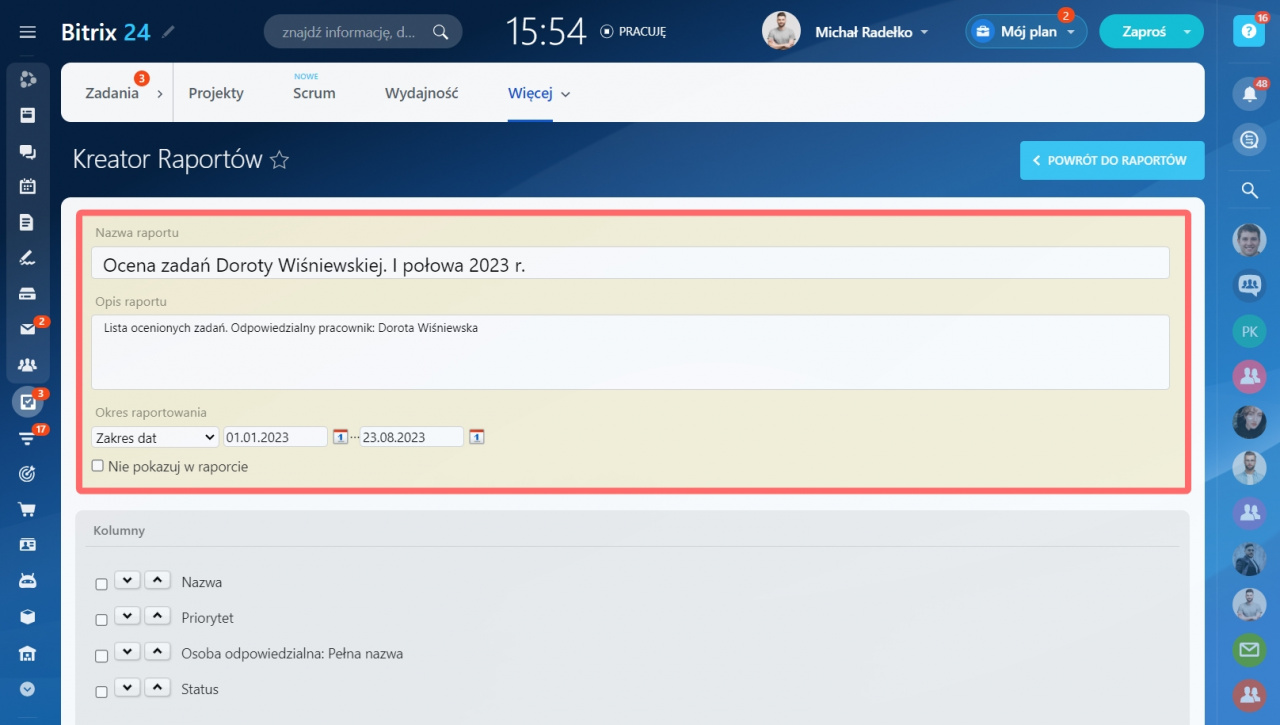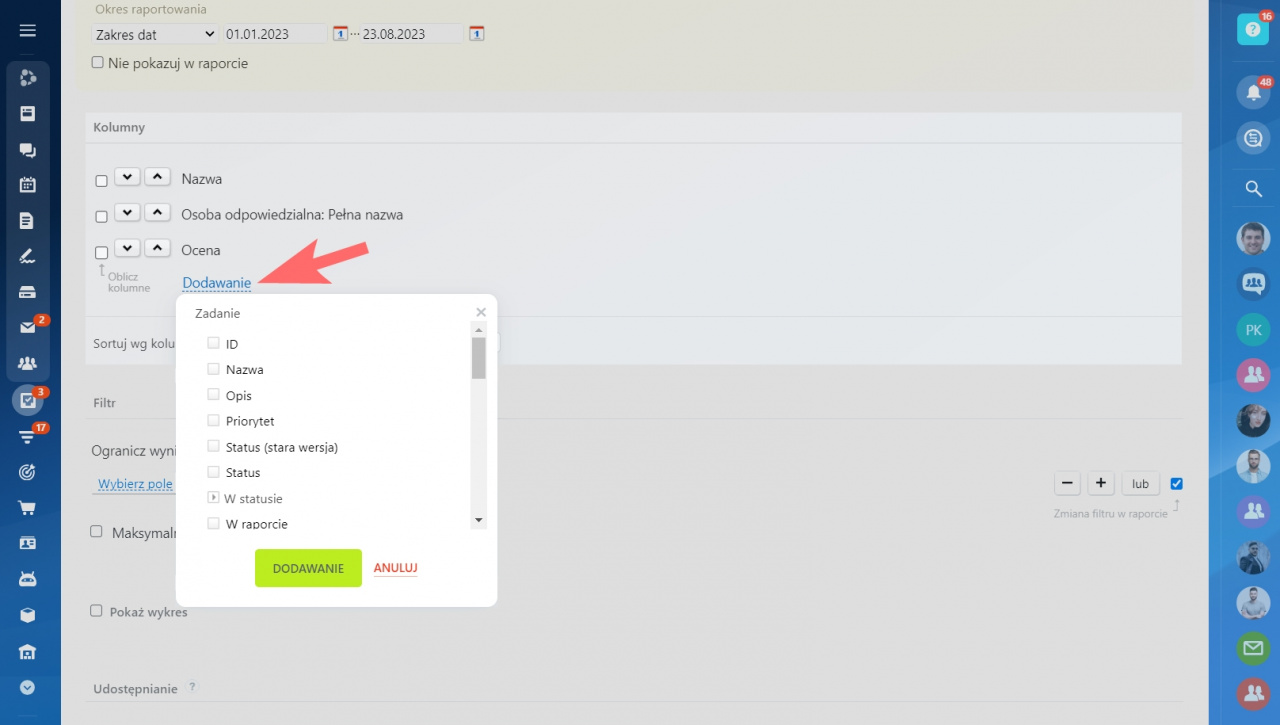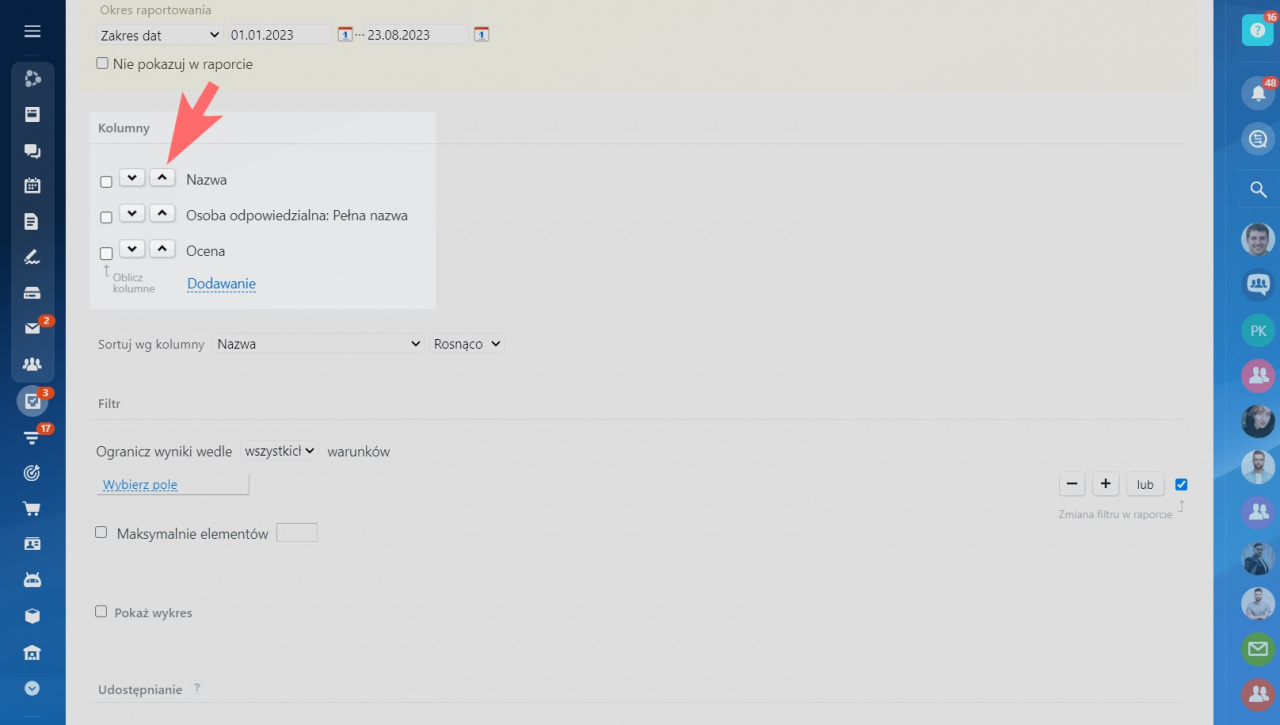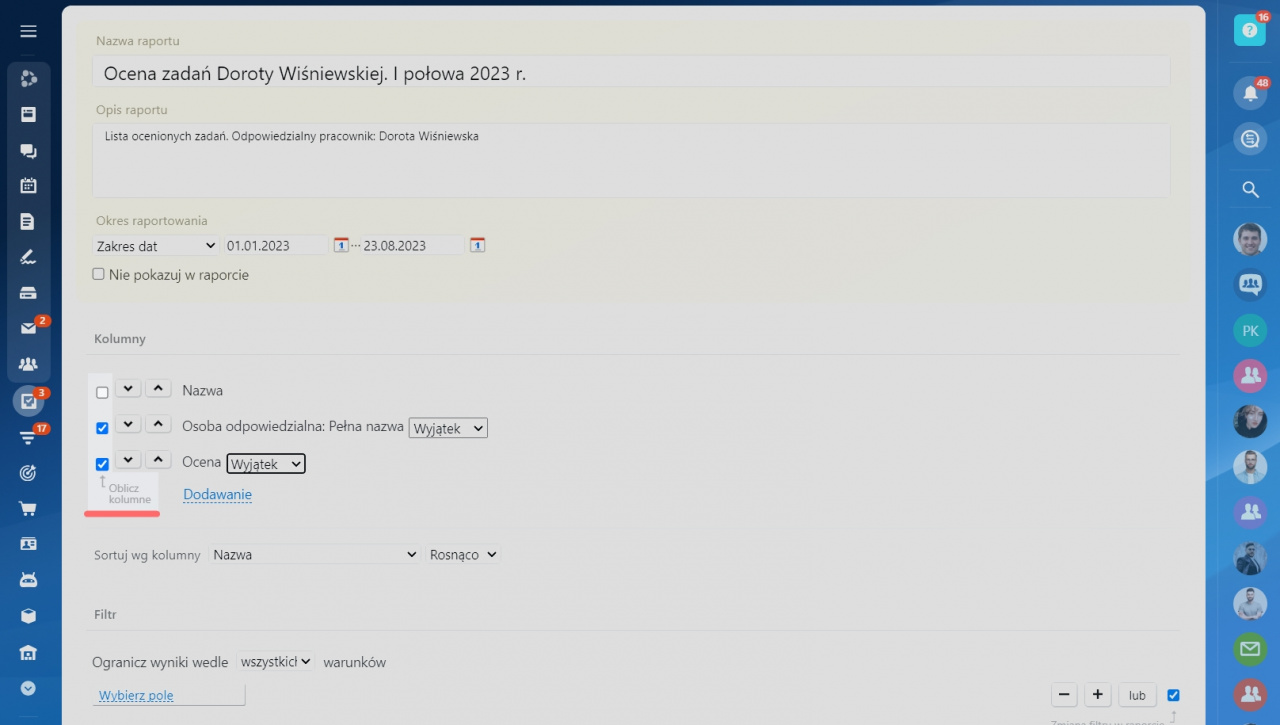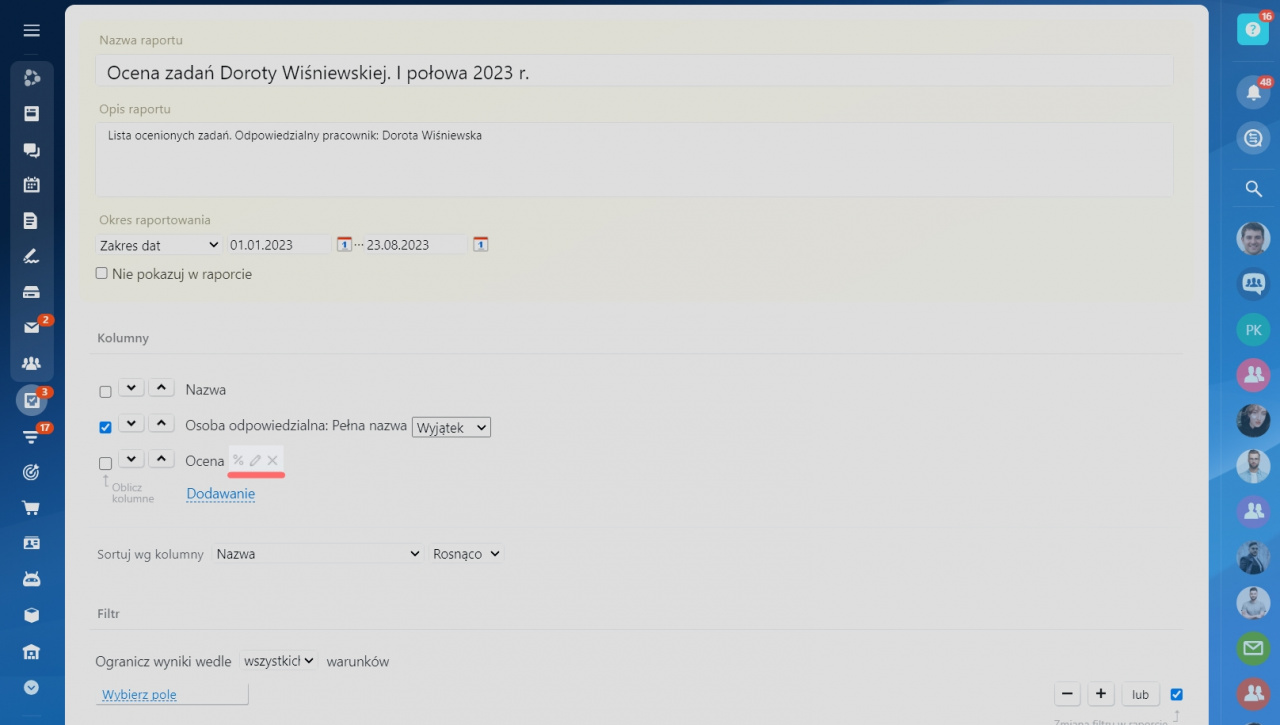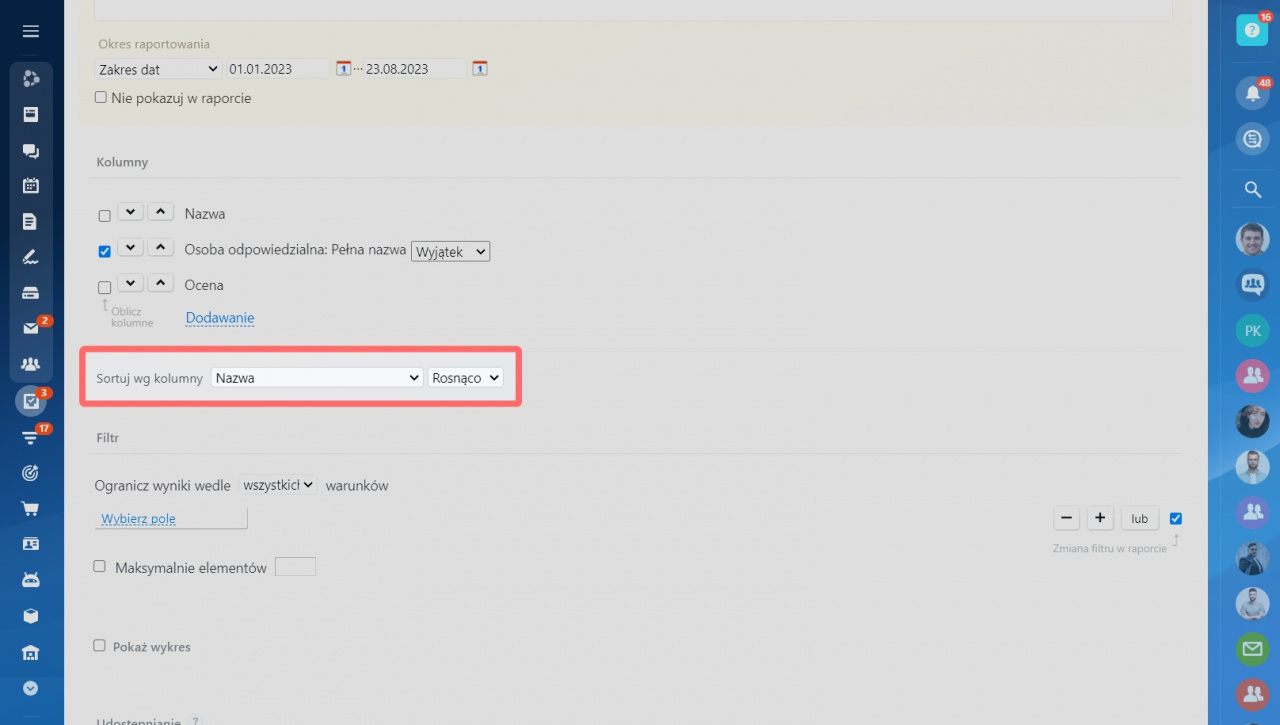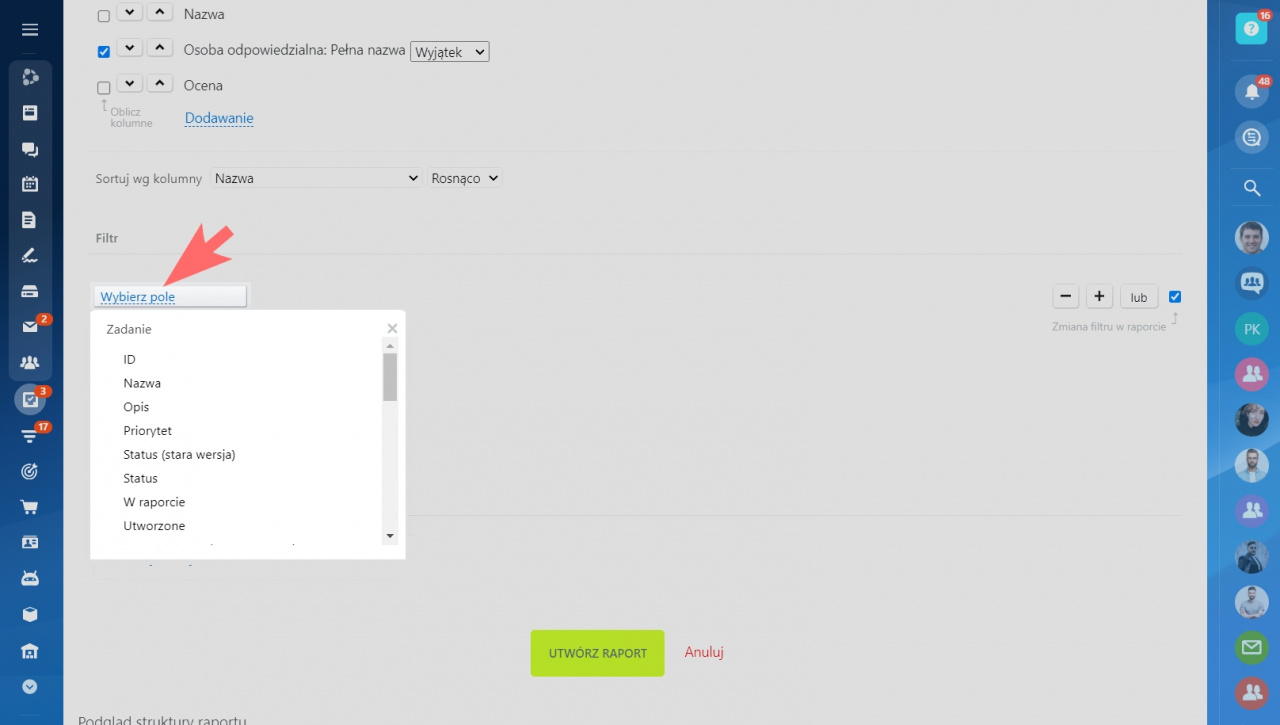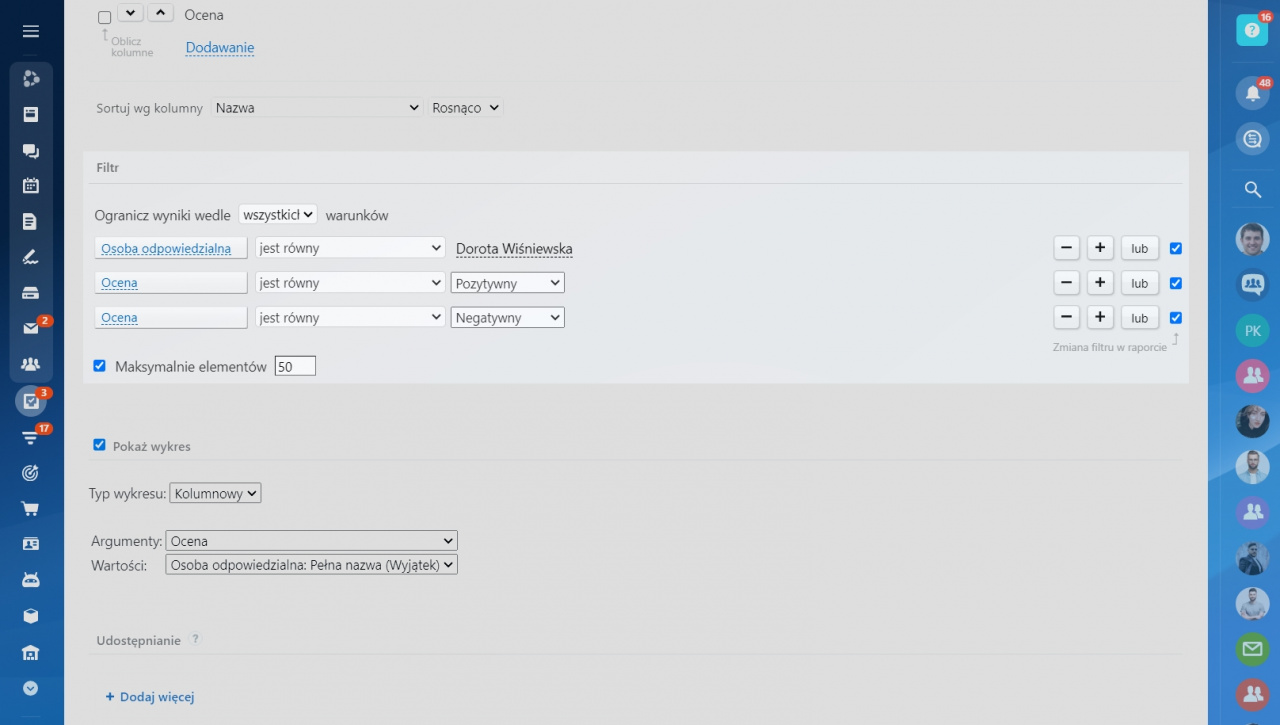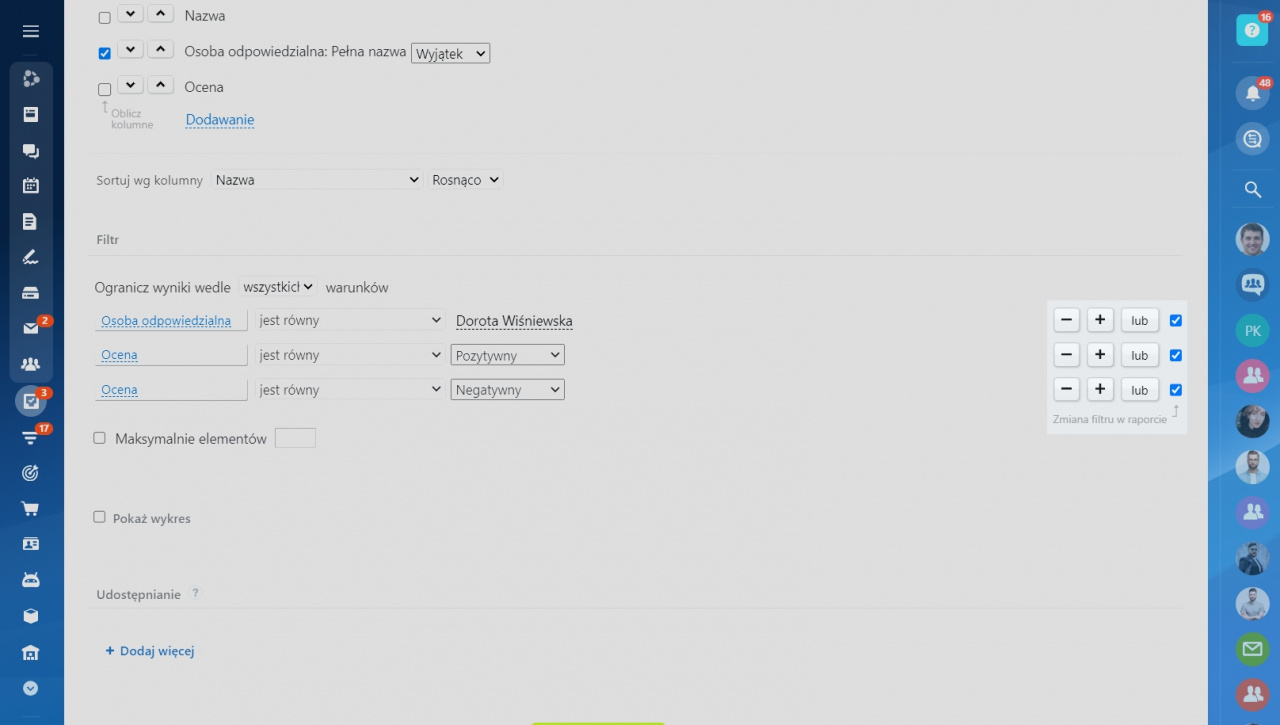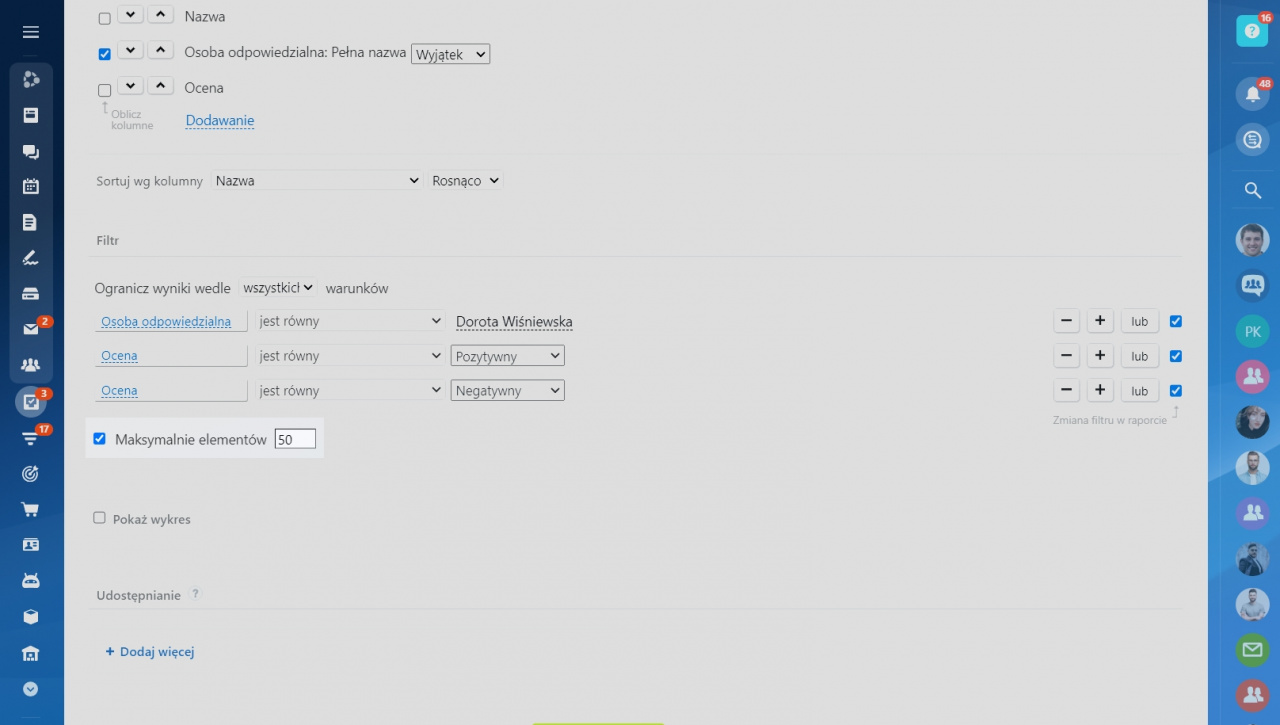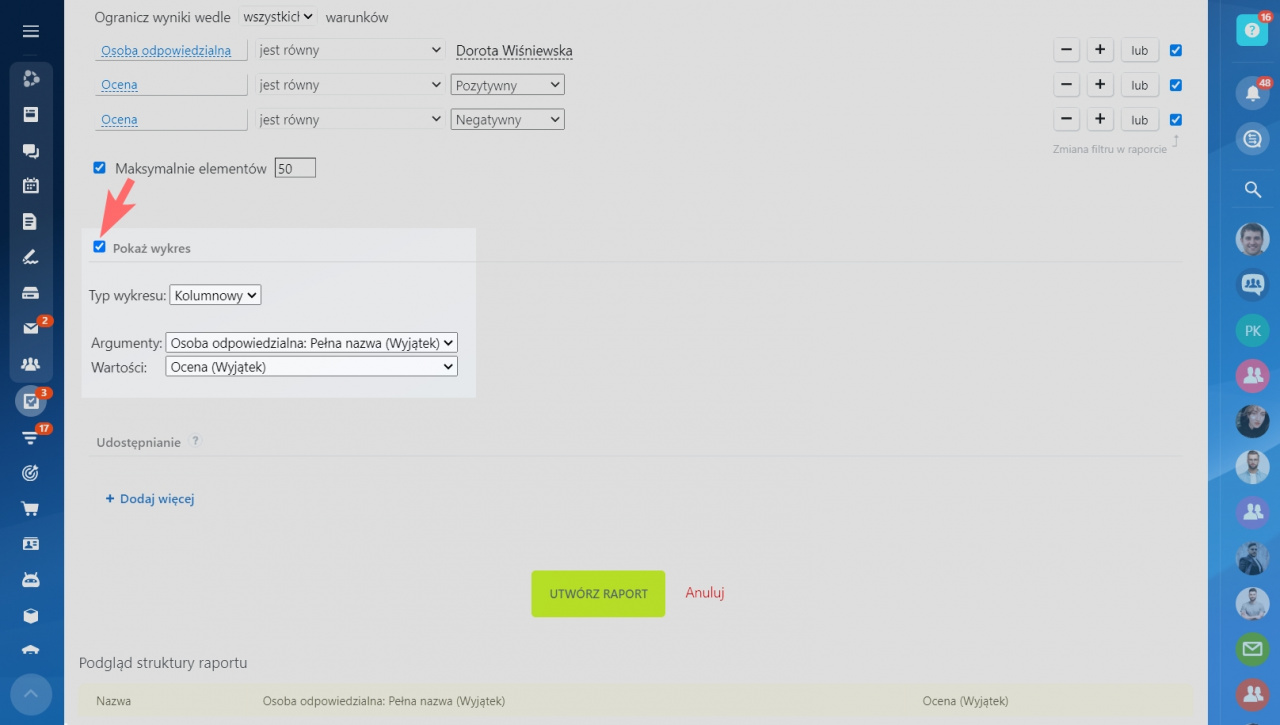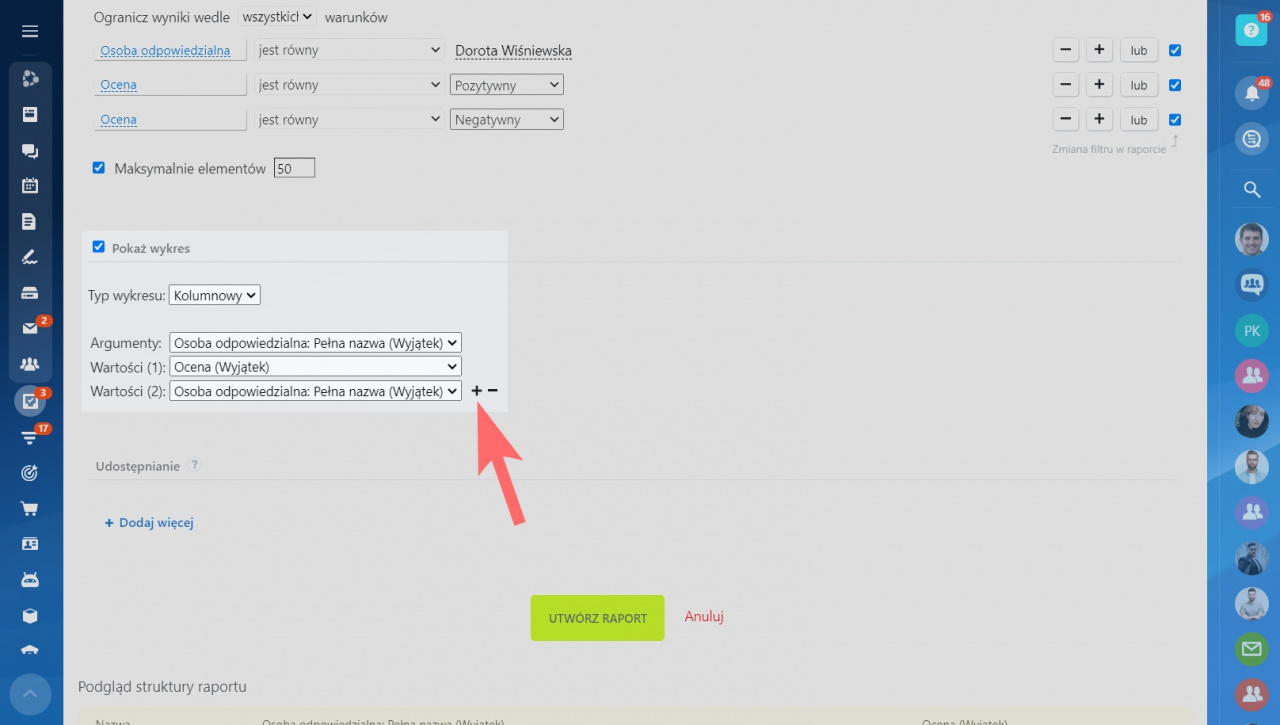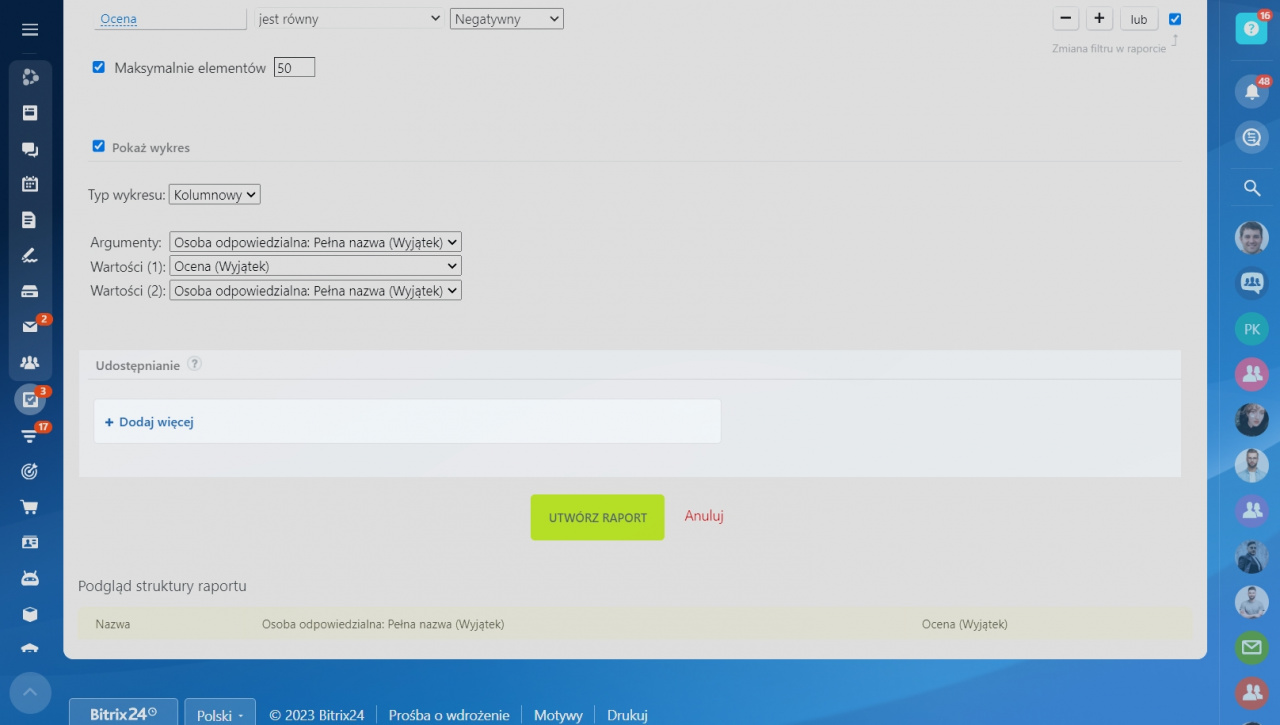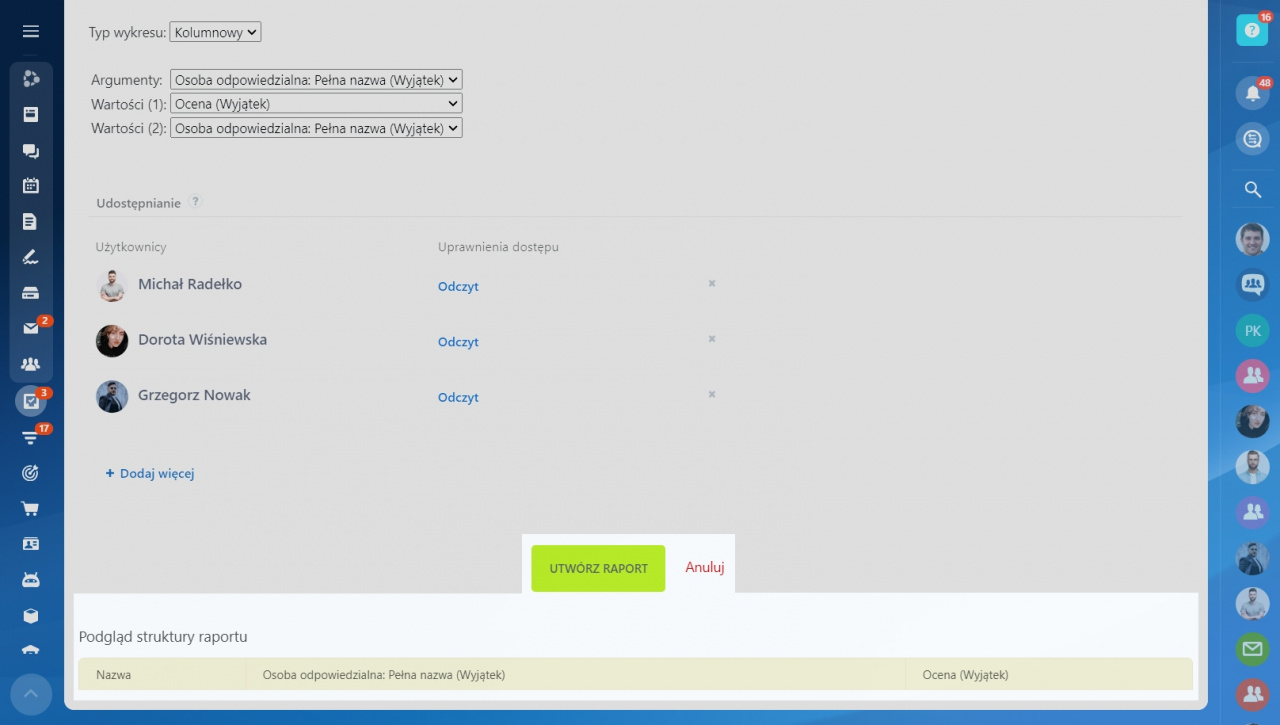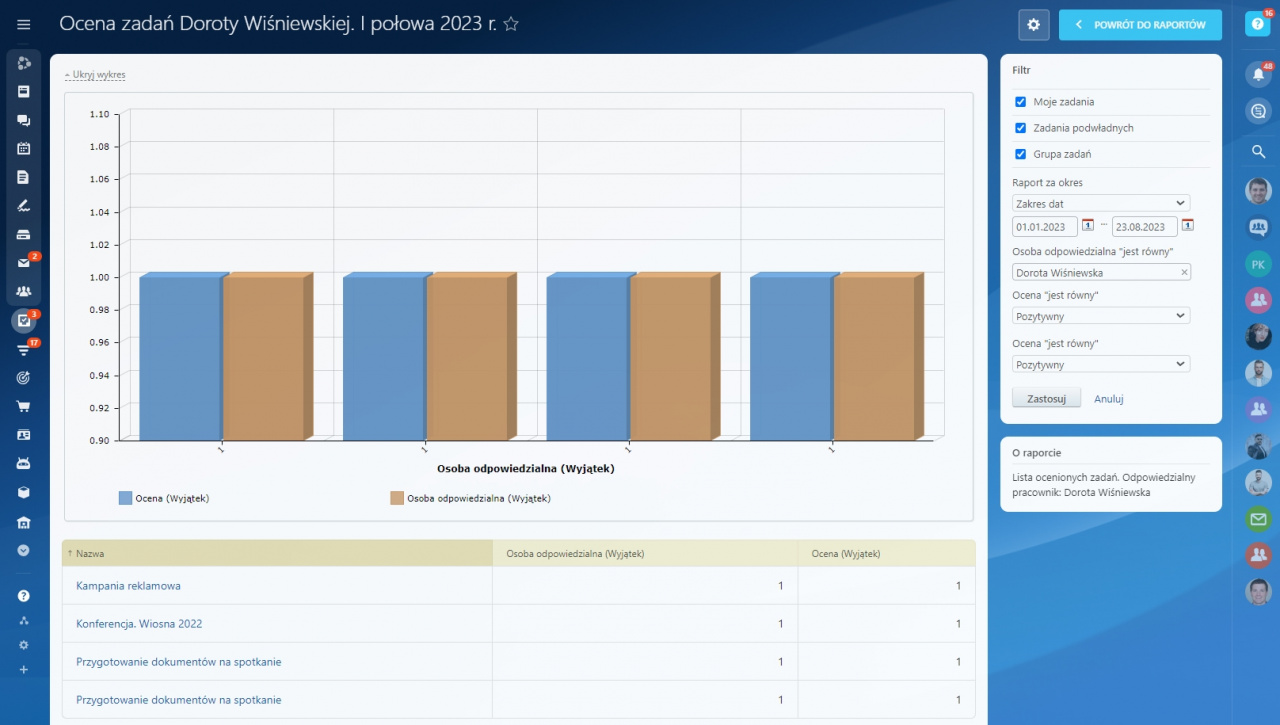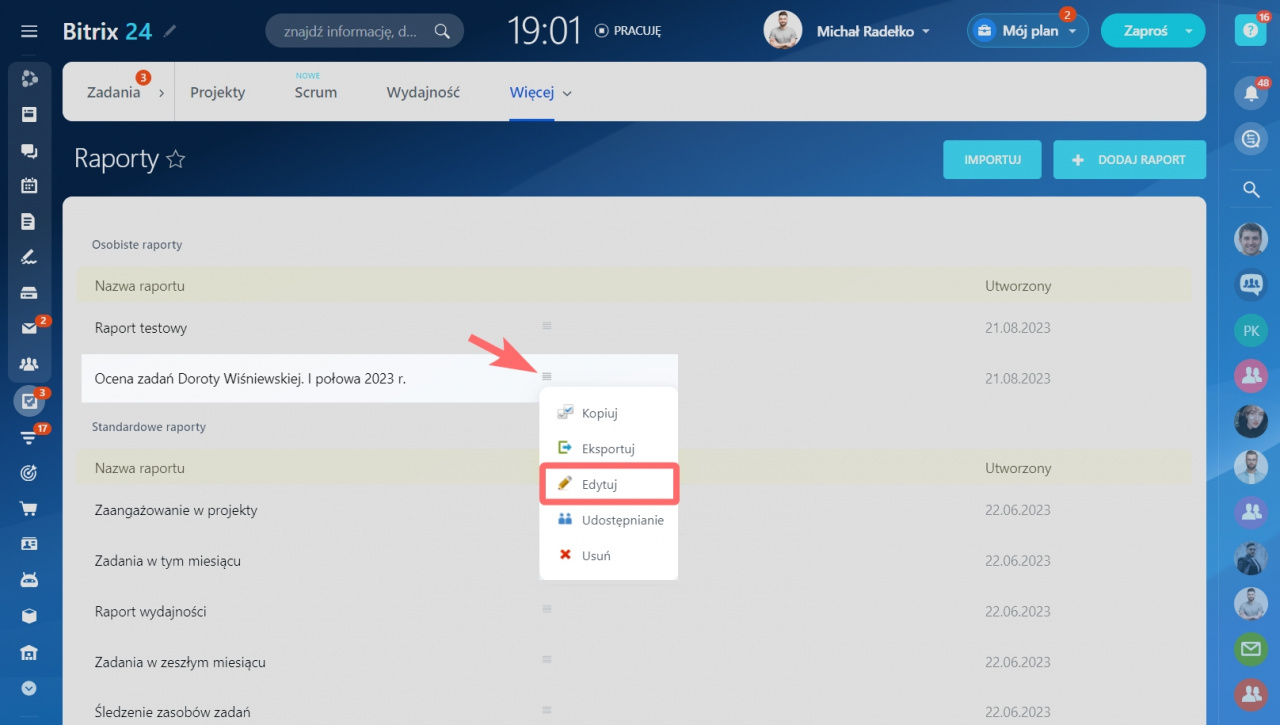Bitrix24 ma specjalny kreator do tworzenia raportów dotyczących pracy z zadaniami. Dzięki niemu zbierzesz niezbędne informacje za konkretny okres sprawozdawczy. Raporty pomagają kierownikowi ocenić, jak efektywnie jego pracownicy wykonują zadania.
Jak utworzyć raport
Przejdź do sekcji Zadania i projekty> Więcej> Raporty i kliknij Dodaj raport.
Wprowadź nazwę raportu, dodaj opis i wybierz okres raportowania. Raport pokaże zadania, które były aktywne w określonym przedziale czasu.
W naszym przykładzie sprawdzimy oceny zadań pracownika od stycznia do sierpnia 2023 roku.
Dodaj kolumny do raportu
Wybierz kolumny, które chcesz dodać do raportu. Kliknij Dodawanie i wybierz co najmniej jeden element kolumny. Zapisz zmiany, klikając zielony przycisk.
Za pomocą strzałek ↓ ↑ możesz dostosować kolejność kolumn.
Jeśli aktywujesz opcję Oblicz kolumnę, zamiast listy zadań wyświetlana będzie liczba unikalnych zadań w kolumnie. Ta opcja przyda się również do tworzenia wykresu dla danych w raporcie.
W naszym przykładzie obliczymy kolumny Nazwa i Ocena, aby raport wyświetlał liczbę zadań z unikalnymi nazwami i ocenami.
Najedź kursorem na pole kolumny, aby wykonać następujące czynności:
- oblicz numeryczne typy danych w procentach
- zmień nazwę kolumn
- usuń kolumnę
W sekcji Sortuj według kolumny wybierz kolumnę, której chcesz użyć do sortowania wszystkich pól w raporcie. Określ także parametry sortowania: rosnąco lub malejąco.
W naszym przykładzie wybraliśmy kolumnę Nazwa do sortowania i ustawiliśmy sortowanie w porządku rosnącym. W ten sposób zadania w raporcie zostaną ułożone w porządku alfabetycznym.
Skonfiguruj filtr raportu
Ustaw warunki, na podstawie których zostanie wygenerowany raport. Mogą to być konkretni pracownicy, data utworzenia zadania i inne elementy. Kliknij Wybierz pole, dodaj potrzebne pole i określ warunek.
Dodaliśmy 2 warunki: według konkretnego pracownika (Dorota Wiśniewska) oraz według oceny (pozytywnej lub negatywnej).
Aby dodać lub usunąć warunki, kliknij + lub -. Możesz także użyć przycisku lub, aby utworzyć drzewo warunków.
Wybierz maksymalną liczbę elementów wyświetlanych w raporcie.
Utwórz wykres
Zaznacz pole Pokaż wykres, aby utworzyć element graficzny w raporcie. Dostosuj dane wykresu:
- Typ wykresu - dane będą wyświetlane jako wybrany element graficzny.
- Argument to pole, według którego będą zbierane dane z wartościami.
- Wartość - pola, z których będą wyświetlane dane na wykresie.
Utworzymy wykres, gdzie argumentem jest osoba odpowiedzialna, a wartościami są oceny zadań.
Aby dodać lub usunąć wartości z wykresu, kliknij + lub - obok pola.
Udostępnij raport
Utworzony raport jest dostępny tylko dla Ciebie. Aby udostępnić go współpracownikom, kliknij Dodaj więcej, a następnie wybierz pracownika lub cały dział z listy.
Dodani pracownicy automatycznie otrzymają uprawnienia do odczytu i zobaczą raport na liście.
Podgląd struktury raportu
W tej sekcji zobaczysz podgląd raportu. Jeśli wszystkie pola i wartości są poprawnie skonfigurowane, kliknij Utwórz raport.
Raport został utworzony.
Jak edytować raport
Po utworzeniu raportów osobistych możesz je edytować. Kliknij menu działań i wybierz Edytuj.